Docker安装教程
目录
一、Docker环境配置(手动安装)
1. 查看系统的内核版本
2. yum 更新到最新版本
3. 安装Docker所需的依赖包
4. 设置Docker的yum的源
5. 查看仓库所有Docker版本
6. 安装Docker
7. 安装Docker-Compose
7.1 正常安装
7.2 离线安装
8. 启动Docker并添加开机自启动
9. 查看 Docker 版本
10. 卸载 Docker
11. Docker 常用命令
12. Linux 配置 Docker 镜像
二、Docker 管理面板(Portainer)
1. 基础安装
1.1 拉取最新的 Portainer
1.2 安装和启动
1.3 访问 Portainer
2. 链接服务
一、Docker环境配置(手动安装)
1. 查看系统的内核版本
[root@ ~]# uname -r
3.10.0-957.21.3.el7.x86_64-
uname -r -
x86 64位系统,如果是32位是不能安装 docker 的
2. yum 更新到最新版本
[root@ ~]# sudo yum update
Last metadata expiration check: 1:15:10 ago on Sat 27 Nov 2021 04:22:53 PM CST.
Dependencies resolved.
Nothing to do.
Complete!-
sudo yum update -
看到显示
Complete就代表完成了,整个过程需要 5-10 分钟左右
注意:可能会更新失败,那就操作以下指令
## 建议备份当前的 yum 源配置,以防万一需要恢复
sudo cp /etc/yum.repos.d/CentOS-Base.repo /etc/yum.repos.d/CentOS-Base.repo.bak
## 从阿里云下载 CentOS 7 的 yum 源配置文件并替换现有的配置
sudo curl -o /etc/yum.repos.d/CentOS-Base.repo https://mirrors.aliyun.com/repo/Centos-7.repo
## 清理旧的缓存并生成新的缓存
sudo yum clean all
sudo yum makecache
## 再次更新
sudo yum update3. 安装Docker所需的依赖包
[root@~]# sudo yum install -y yum-utils device-mapper-persistent-data lvm2
Last metadata expiration check: 1:16:16 ago on Sat 27 Nov 2021 04:22:53 PM CST.
Package yum-utils-4.0.21-3.el8.noarch is already installed.
Package device-mapper-persistent-data-0.9.0-4.el8.x86_64 is already installed.
Package lvm2-8:2.03.12-10.el8.x86_64 is already installed.
Dependencies resolved.
Nothing to-
sudo yum install -y yum-utils device-mapper-persistent-data lvm2 -
看到显示
Complete就代表完成了,整个过程需要 1-3 分钟左右
4. 设置Docker的yum的源
[root@~]# sudo yum-config-manager --add-repo https://mirrors.aliyun.com/docker-ce/linux/centos/docker-ce.repo
Adding repo from: https://download.docker.com/linux/centos/docker-ce.repo-
sudo yum-config-manager --add-repo https://download.docker.com/linux/centos/docker-ce.repo
-
鉴于国内网络问题,强烈建议使用国内源。以下是阿里云的软件源。如果是海外如AWS云就不要设置yum源
[root@~]# sudo yum-config-manager \--add-repo \https://mirrors.aliyun.com/docker-ce/linux/centos/docker-ce.repo
[root@~]# sudo sed -i 's/download.docker.com/mirrors.aliyun.com\/docker-ce/g' /etc/yum.repos.d/docker-ce.repo5. 查看仓库所有Docker版本
[root@~]# yum list docker-ce --showduplicates | sort -r
Installed Packages
docker-ce.x86_64 3:20.10.9-3.el8 docker-ce-stable
docker-ce.x86_64 3:20.10.8-3.el8 docker-ce-stable
docker-ce.x86_64 3:20.10.7-3.el8 docker-ce-stable
docker-ce.x86_64 3:20.10.6-3.el8 docker-ce-stable
docker-ce.x86_64 3:20.10.5-3.el8 docker-ce-stable
docker-ce.x86_64 3:20.10.4-3.el8 docker-ce-stable
docker-ce.x86_64 3:20.10.3-3.el8 docker-ce-stable
docker-ce.x86_64 3:20.10.2-3.el8 docker-ce-stable
docker-ce.x86_64 3:20.10.1-3.el8 docker-ce-stable
docker-ce.x86_64 3:20.10.11-3.el8 docker-ce-stable
docker-ce.x86_64 3:20.10.11-3.el8 @docker-ce-stable
docker-ce.x86_64 3:20.10.10-3.el8 docker-ce-stable
docker-ce.x86_64 3:20.10.0-3.el8 docker-ce-stable
docker-ce.x86_64 3:19.03.15-3.el8 docker-ce-stable
docker-ce.x86_64 3:19.03.14-3.el8 docker-ce-stable
docker-ce.x86_64 3:19.03.13-3.el8 docker-ce-stable
Docker CE Stable - x86_64 7.1 kB/s | 3.5 kB 00:00
Available Packages-
yum list docker-ce --showduplicates | sort -r
-
这里可以看到你能安装的最新版本
6. 安装Docker
[root@~]# sudo yum install docker-ce
[root@~]# 推荐;sudo yum install -y docker-ce-25.0.5 docker-ce-cli-25.0.5 containerd.io-
安装默认最新版本的 Docker
最新版本可能有坑,最好指定版本安装 -
安装指定版本,例如:
yum install -y docker-ce-25.0.5 docker-ce-cli-25.0.5 containerd.io
7. 安装Docker-Compose
7.1 正常安装
官网地址
[root@~]# sudo curl -L "https://github.com/docker/compose/releases/download/1.29.2/docker-compose-$(uname -s)-$(uname -m)" -o /usr/local/bin/docker-compose
[root@~]# sudo chmod +x /usr/local/bin/docker-compose镜像地址
# 指定路径【推荐】
[root@~]# sudo curl -L https://gitee.com/fustack/docker-compose/releases/download/v2.24.1/docker-compose-linux-x86_64 -o /usr/local/bin/docker-compose
# 设置权限
[root@ ~]# sudo chmod +x /usr/local/bin/docker-compose7.2 离线安装
# 下载;docker-compose-`uname -s`-`uname -m` 查看版本;https://github.com/docker/compose/releases/tag/v2.18.1
# 重命名
[root@~]# mv docker-compose-linux-x86_64 docker-compose
# 加入执行权限
[root@~]# sudo chmod +x /usr/local/bin/docker-compose
# 查看docker-compose版本
[root@~]# docker-compose -v[root@~]# sudo chmod +x /usr/local/bin/docker-compose
docker-compose -v
Docker Compose version v2.18.1-
安装后就可以使用 compose 命令了;
docker-compose -f environment-docker-compose.yml up -d
8. 启动Docker并添加开机自启动
-
启动 Docker
[root@~]# sudo systemctl start docker-
设置开机启动 Docker
[root@ ~]# systemctl enable docker-
重启 Docker 命令
[root@~]# sudo systemctl restart docker-
查看Docker状态
[root@~]# sudo systemctl status docker9. 查看 Docker 版本
[root@~]# docker --version
Docker version 20.10.11, build dea939610. 卸载 Docker
[root@ ~]# sudo yum remove docker \docker-client \docker-client-latest \docker-common \docker-latest \docker-latest-logrotate \docker-logrotate \docker-selinux \docker-engine-selinux \docker-engine11. Docker 常用命令
[root@~]# docker --help #Docker帮助
[root@~]# docker --version #查看Docker版本
[root@~]# docker search <image> #搜索镜像文件,如:docker search mysql
[root@~]# docker pull <image> #拉取镜像文件, 如:docker pull mysql
[root@ ~]# docker images #查看已经拉取下来的所以镜像文件
[root@ ~]# docker rmi <image> #删除指定镜像文件
[root@~]# docker run --name <name> -p 80:8080 -d <image> #发布指定镜像文件
[root@~]# docker ps #查看正在运行的所有镜像
[root@~]# docker ps -a #查看所有发布的镜像
[root@ ~]# docker rm <image> #删除执行已发布的镜像12. Linux 配置 Docker 镜像
sudo mkdir -p /etc/docker
sudo tee /etc/docker/daemon.json <<-'EOF'
{
"registry-mirrors": ["https://docker.1panel.live","https://dc.j8.work","https://docker.m.daocloud.io","https://dockerproxy.com","https://docker.mirrors.ustc.edu.cn","https://docker.nju.edu.cn"
]
}
EOF
sudo systemctl daemon-reload
sudo systemctl restart docker-
参考链接:解决目前Docker Hub国内无法访问方法汇总-腾讯云开发者社区-腾讯云
二、Docker 管理面板(Portainer)
1. 基础安装
1.1 拉取最新的 Portainer
[root@~]# docker pull portainer/portainer
Using default tag: latest
latest: Pulling from portainer/portainer
94cfa856b2b1: Pull complete
49d59ee0881a: Pull complete
a2300fd28637: Pull complete
Digest: sha256:fb45b43738646048a0a0cc74fcee2865b69efde857e710126084ee5de9be0f3f
Status: Downloaded newer image for portainer/portainer:latest
docker.io/portainer/portainer:latest-
docker pull portainer/portainer
-
拉取 portainer
1.2 安装和启动
注意:如果是阿里云服务器,还需要先执行 docker volume crete portainer_data
[root@~]# docker run -d --restart=always --name portainer -p 9000:9000 -v /var/run/docker.sock:/var/run/docker.sock portainer/portainer1.3 访问 Portainer
若登录不上,记得云服务器开放9000端口
-
地址:http://ip:9000
-
操作:登录后设置你的用户名和密码,并设置本地Docker即可,设置完成后,如下
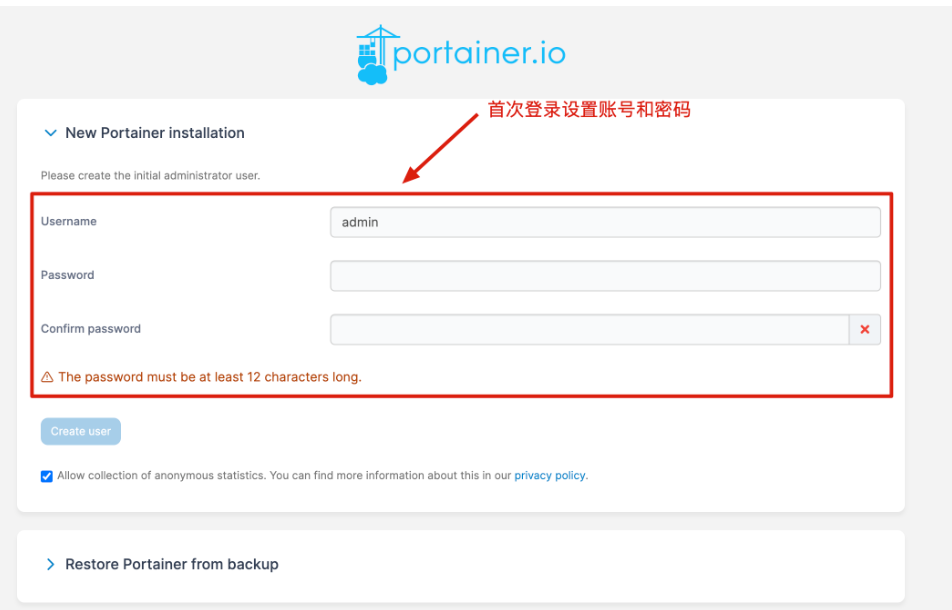
2. 链接服务
若链接失败,可通过以下指令运行
docker run -d \-p 9001:9001 \--name portainer_agent \--restart=always \-v /var/run/docker.sock:/var/run/docker.sock \-v /var/lib/docker/volumes:/var/lib/docker/volumes \portainer/agent:2.16.2